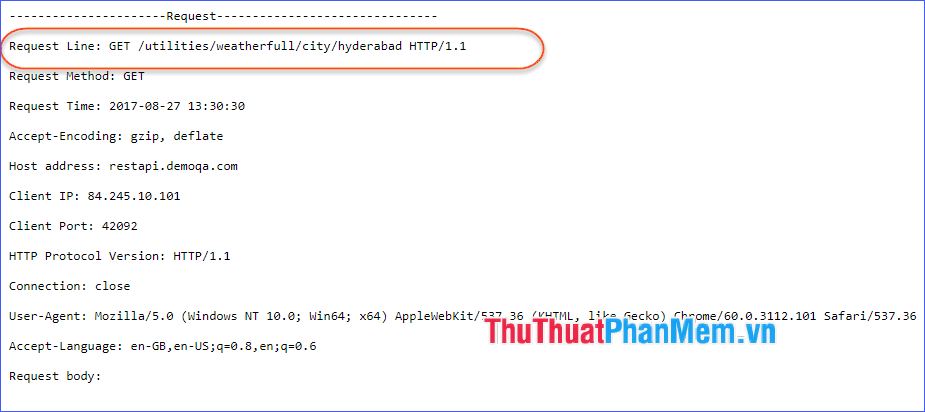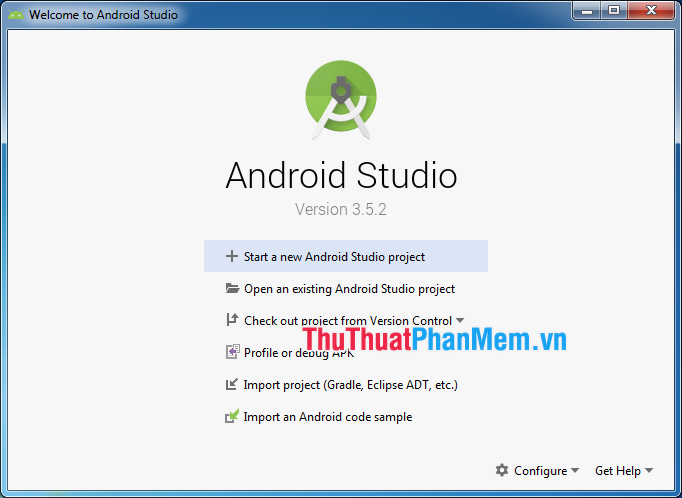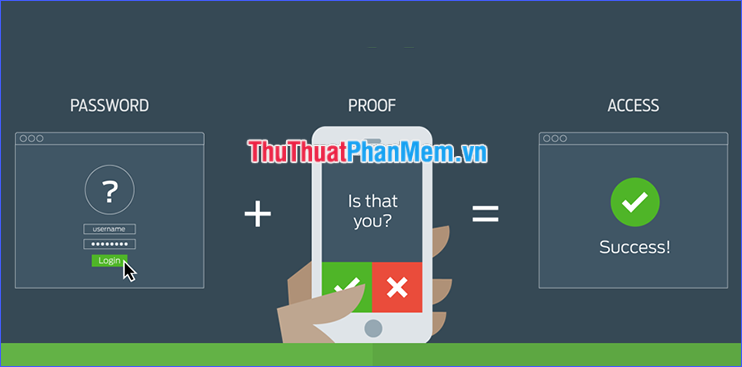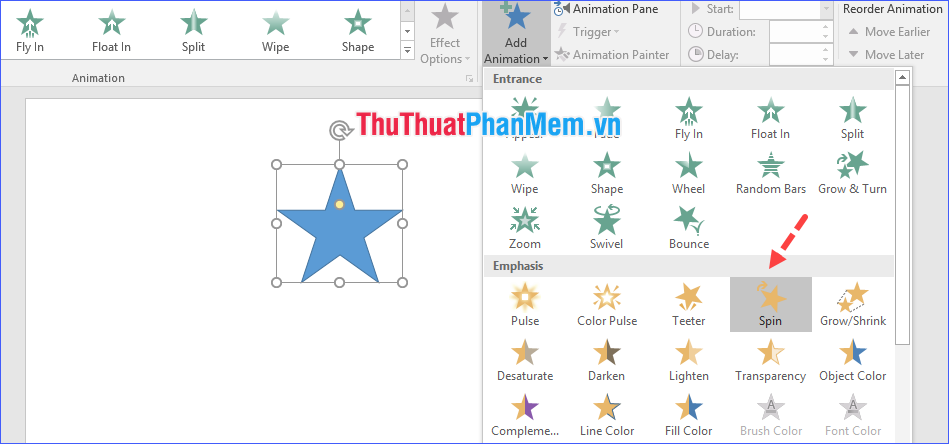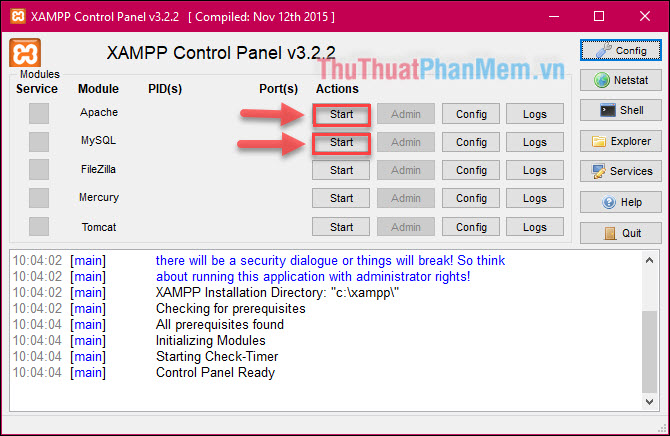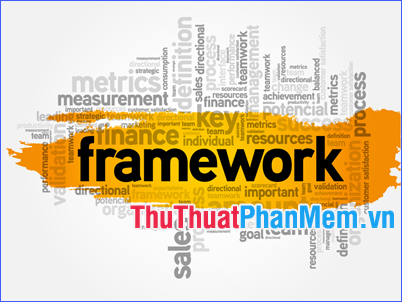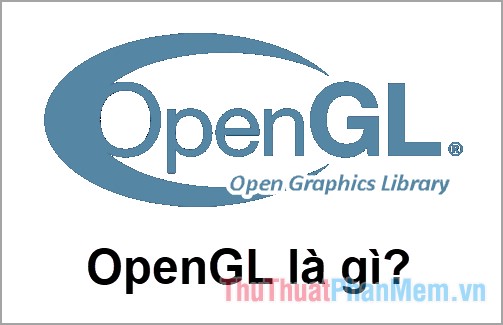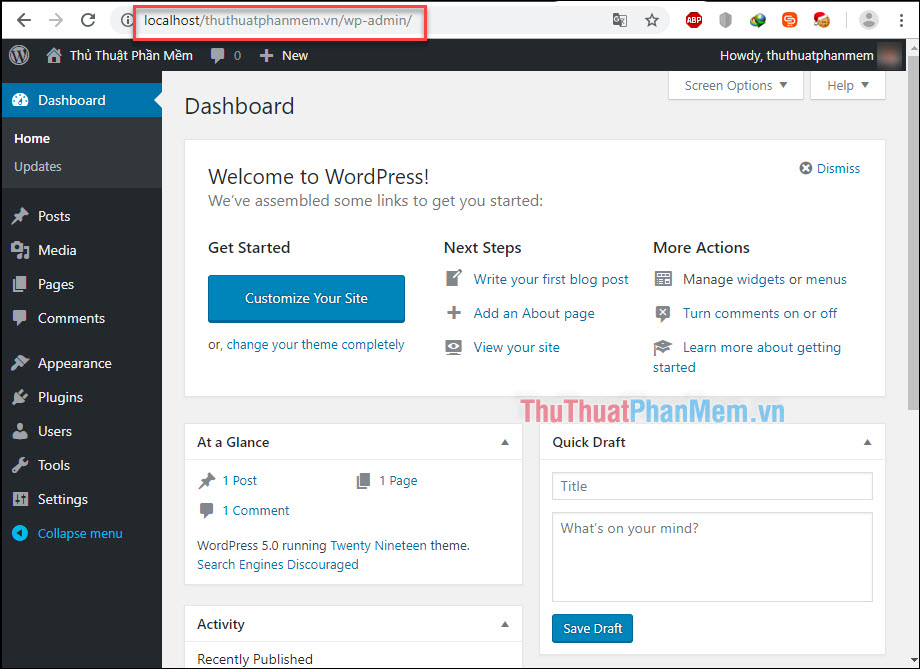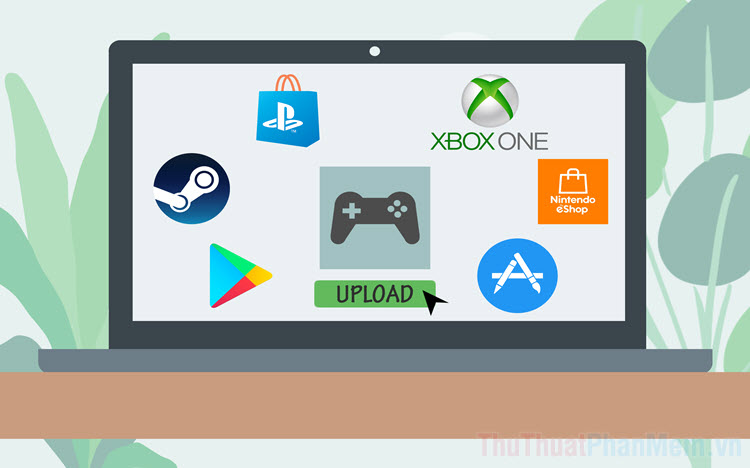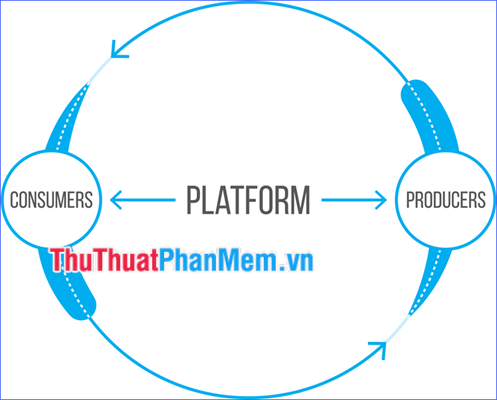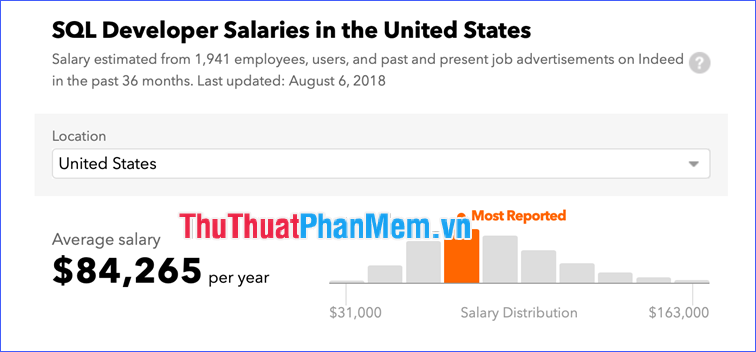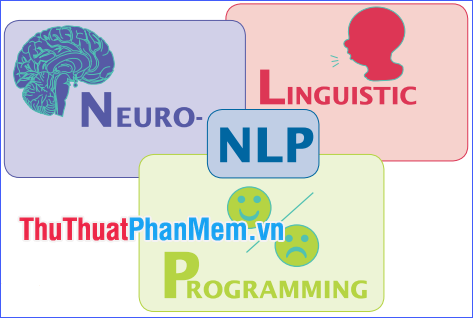Hướng dẫn tải và cài đặt Visual Studio
Visual Studio là công cụ tuyệt vời dành cho các lập trình viên với nhiều ngôn ngữ lập trình thông dụng được tích hợp trong công cụ này. Trước khi bắt đầu sử dụng thì bạn hãy tải về và cài đặt Visual Studio theo hướng dẫn trong bài viết này.
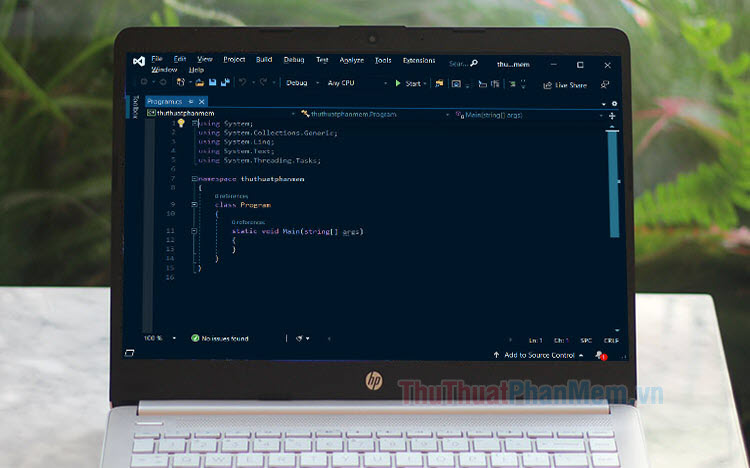
Mục lục nội dung
1. Tải và cài đặt Visual Studio trực tuyến
Công cụ Visual Studio khá nặng và có nhiều thành phần không cần thiết nên Microsoft cung cấp bộ cài trực tuyến để bạn lựa chọn và cài đặt những thành phần cần thiết, tránh lãng phí bộ nhớ trên máy tính.
Bước 1: Bạn truy cập trang web https://visualstudio.microsoft.com/
Tiếp theo, bạn click vào Download Visual Studio (1) => chọn phiên bản Visual Studio (2) bạn thích.
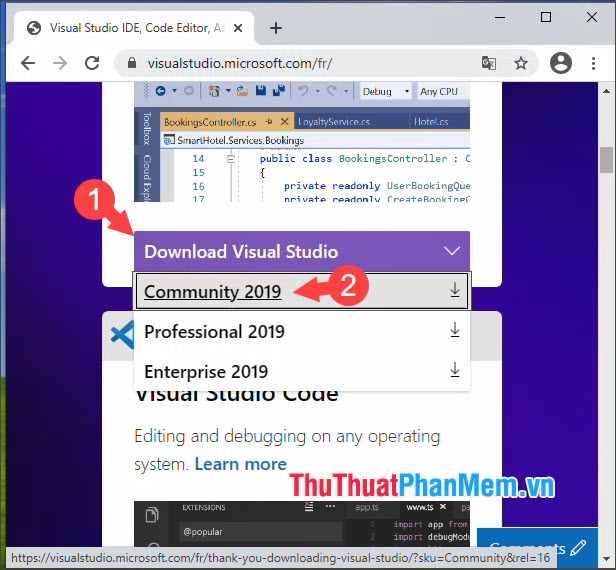
Bước 2: Bạn click vào bộ cài đặt đã tải về trên máy tính.
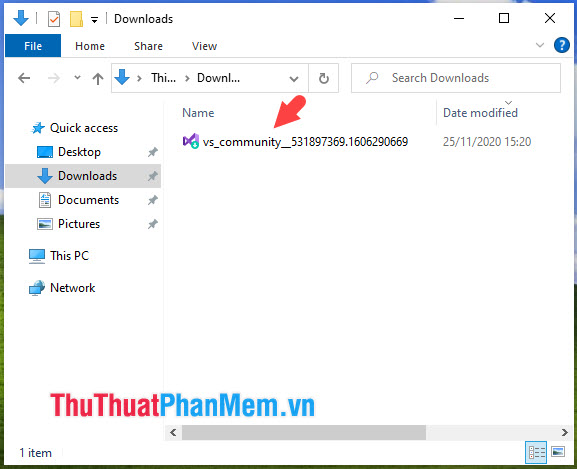
Ấn Continue để tiếp tục.
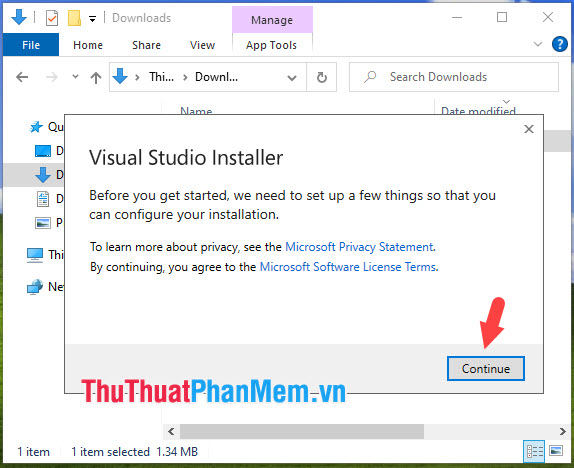
Sau đó, quá trình tải về những thành phần cần thiết sẽ diễn ra.
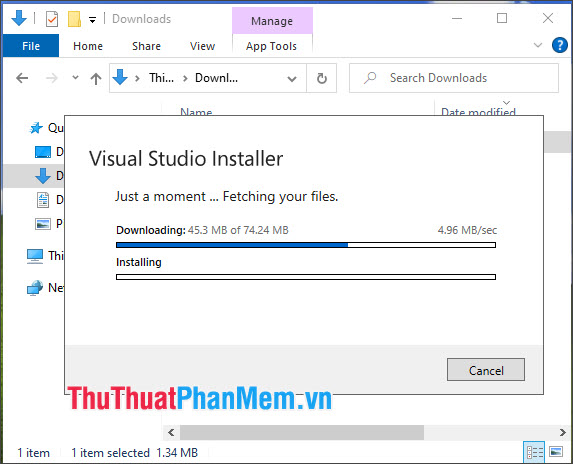
Bước 3: Sau khi tải xong, giao diện cài đặt sẽ hiện lên. Bạn chuyển qua phần Workloads (1) và tích chọn những IDE cần thiết (2).
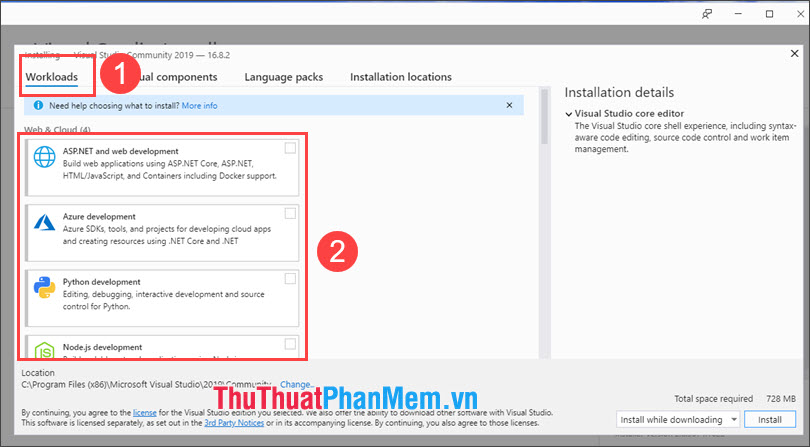
Bạn chuyển qua thẻ Installation locations (3) và thiết lập thư mục lưu các IDE cài đặt (4), thay đổi thư mục chứa các thành phần như SDKs, công cụ (5). Bạn nhớ bỏ tích mục Keep download cache after the installation để tiết kiệm bộ nhớ. Thiết lập Install while downloading (6) để rút ngắn thời gian cài đặt => Install (7) để cài đặt.
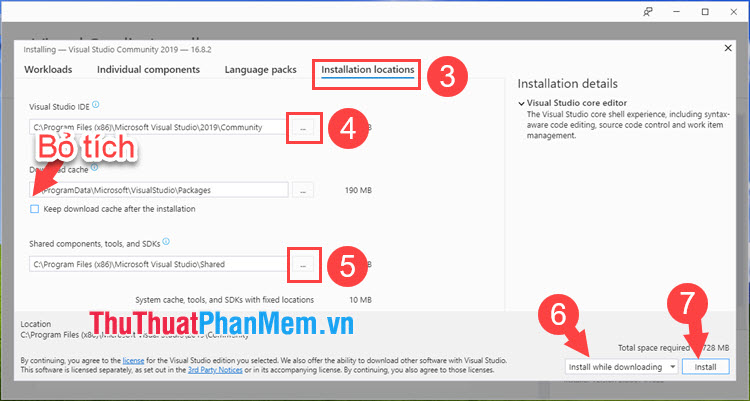
Sau đó, quá trình tải về và cài đặt sẽ diễn ra.
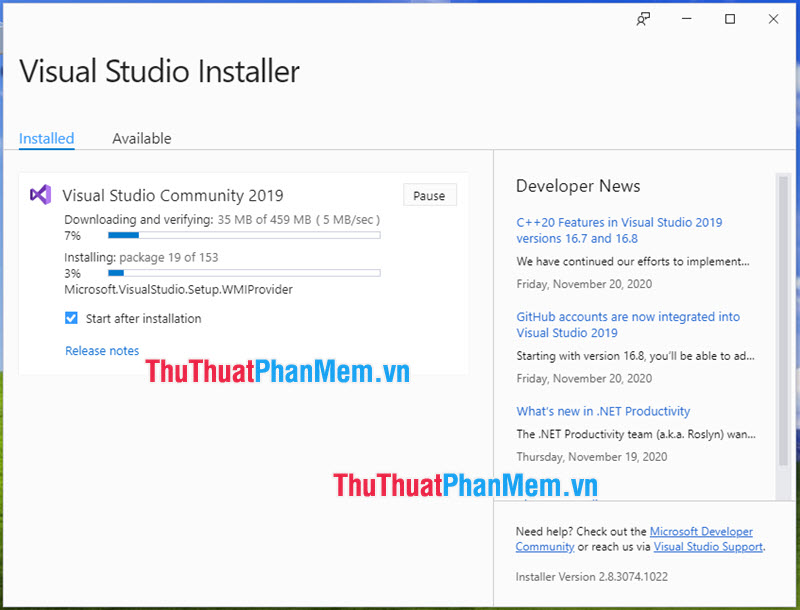
Bước 4: Bạn click vào Not now, maybe later để đăng nhập tài khoản Microsoft sau.
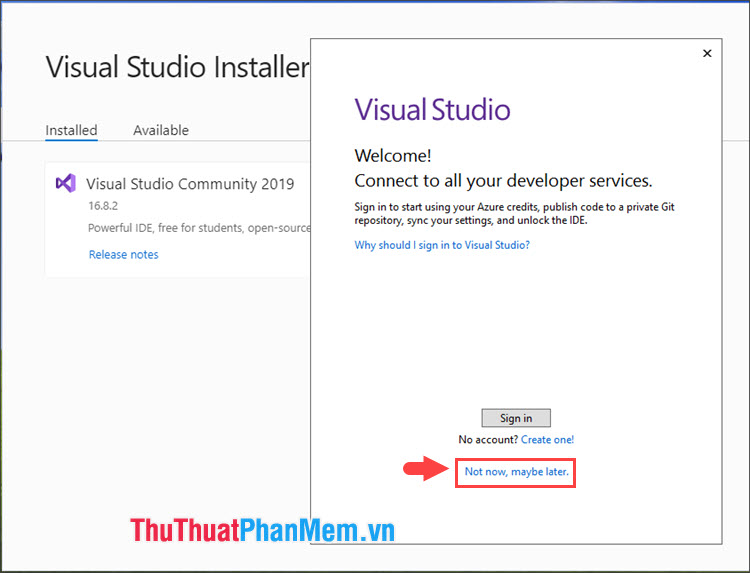
Bước 5: Thiết lập giao diện cho Visual Studio (1) => Start Visual Studio (2).
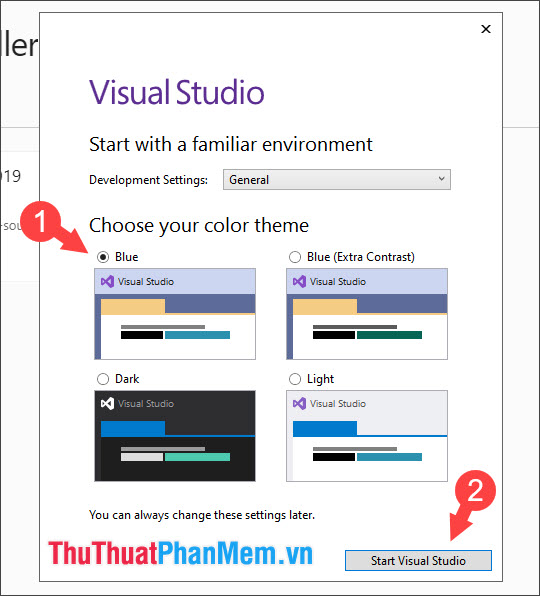
Sau khi thiết lập xong là bạn có thể mở và sử dụng bình thường.
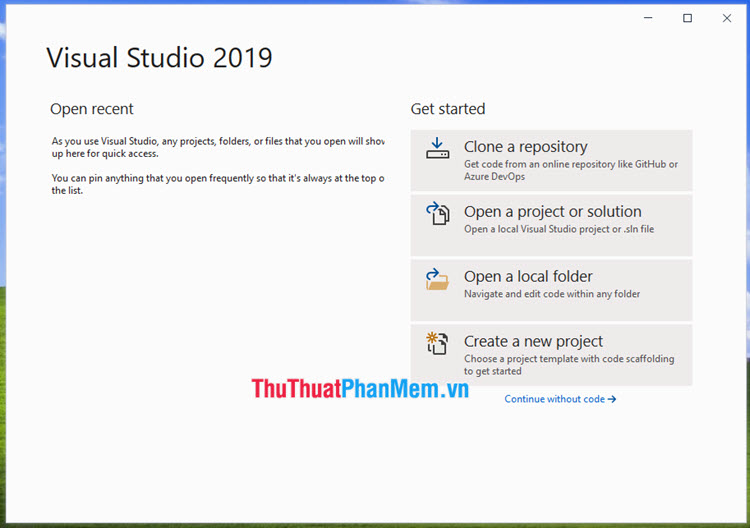
2. Tải và cài đặt Visual Studio offline
Bộ cài đầy đủ của Visual Studio khá lớn, lên tới 35 GB và bạn cần tạo bộ cài offline để dễ dàng lưu trữ và cài đặt mà không mất thời gian tải về. Bạn hãy theo dõi hướng dẫn cách tạo bộ cài và cài đặt Visual Studio offline tại Cách tạo bộ cài Visual Studio Offline
Với hướng dẫn trong bài viết, bạn đã biết cách tải về và cài đặt một trong những bộ công cụ mạnh mẽ nhất dành cho lập trình viên và các nhà phát triển – Visual Studio. Chúc các bạn thành công!